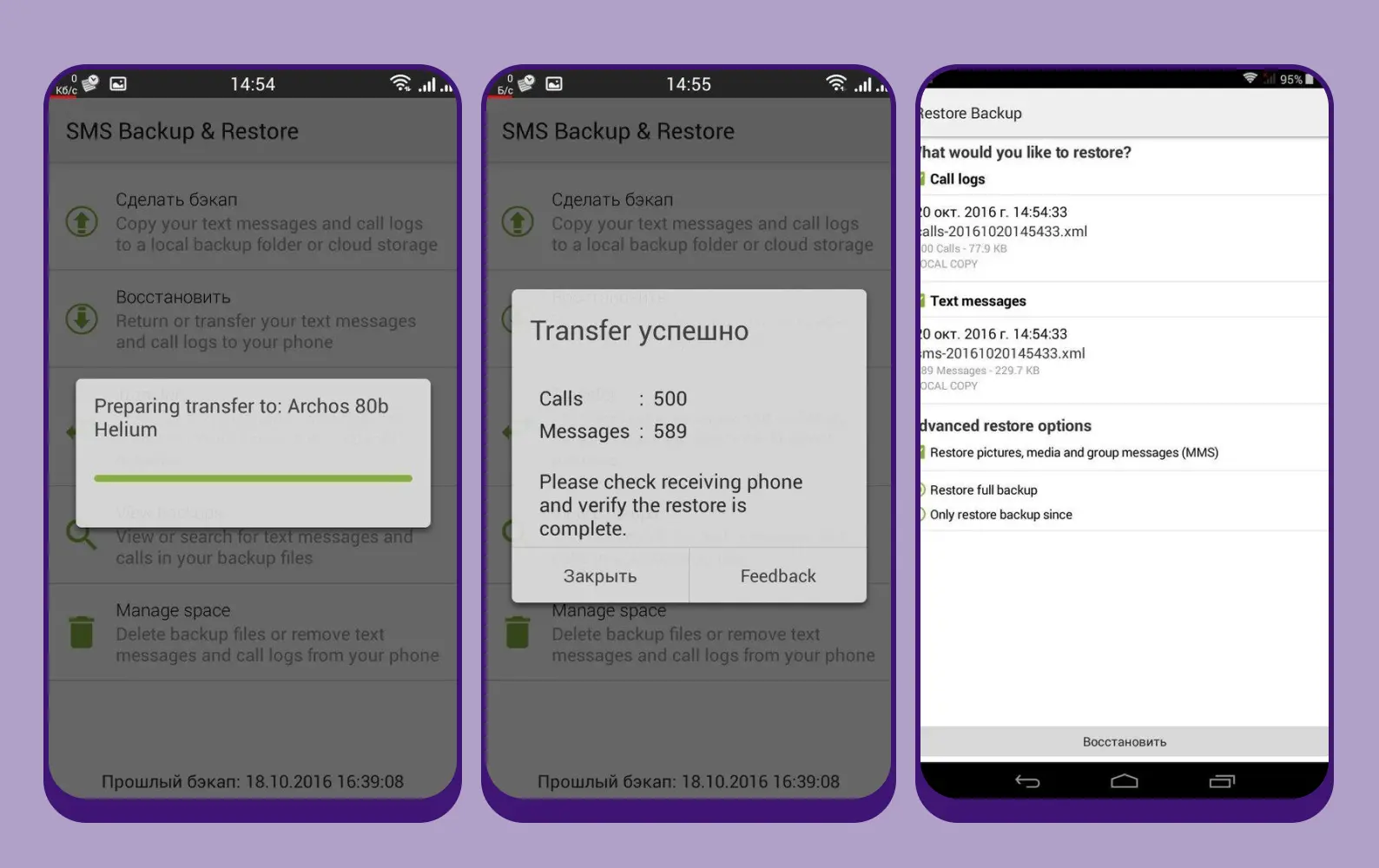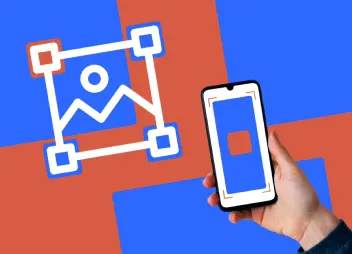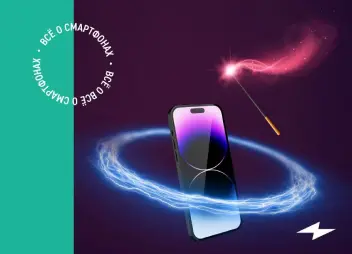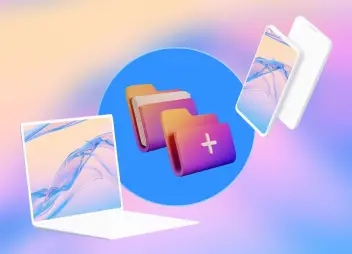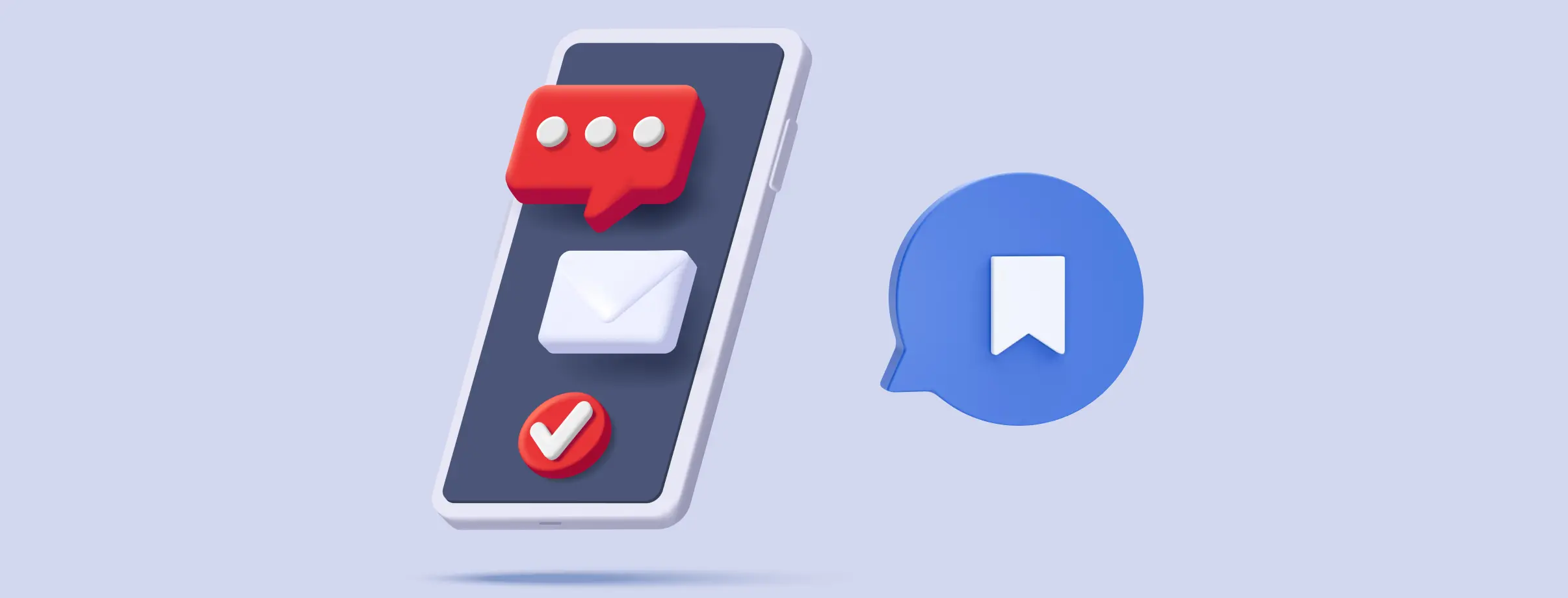
Большая часть смартфонов поддерживает функцию резервного копирования, однако не каждый телефон позволяет передать SMS-сообщения на другое устройство вместе с остальными данными. Чтобы диалоги не потерялись, лучше воспользоваться специальными приложениями для копирования. Расскажем, какие из них стоит использовать.
Содержание
Универсальный способ сохранить текстовые сообщения на iPhone и Android
Если важных сообщений в чате не так много, достаточно просто сделать скриншот с необходимой информацией. Доступно это как на iOS, так и на Android. Разве что способы будут отличаться из-за механики платформ.
Делаем скриншот диалога на iPhone
- Зайдите в SMS.
- Одновременно зажмите две клавиши громкости и кнопку блокировки (можно ограничиться и одной кнопкой громкости — кому как удобно).
- По умолчанию скриншот сохранится в галерее, оттуда его можно будет переслать в другой чат или сохранить на диске.
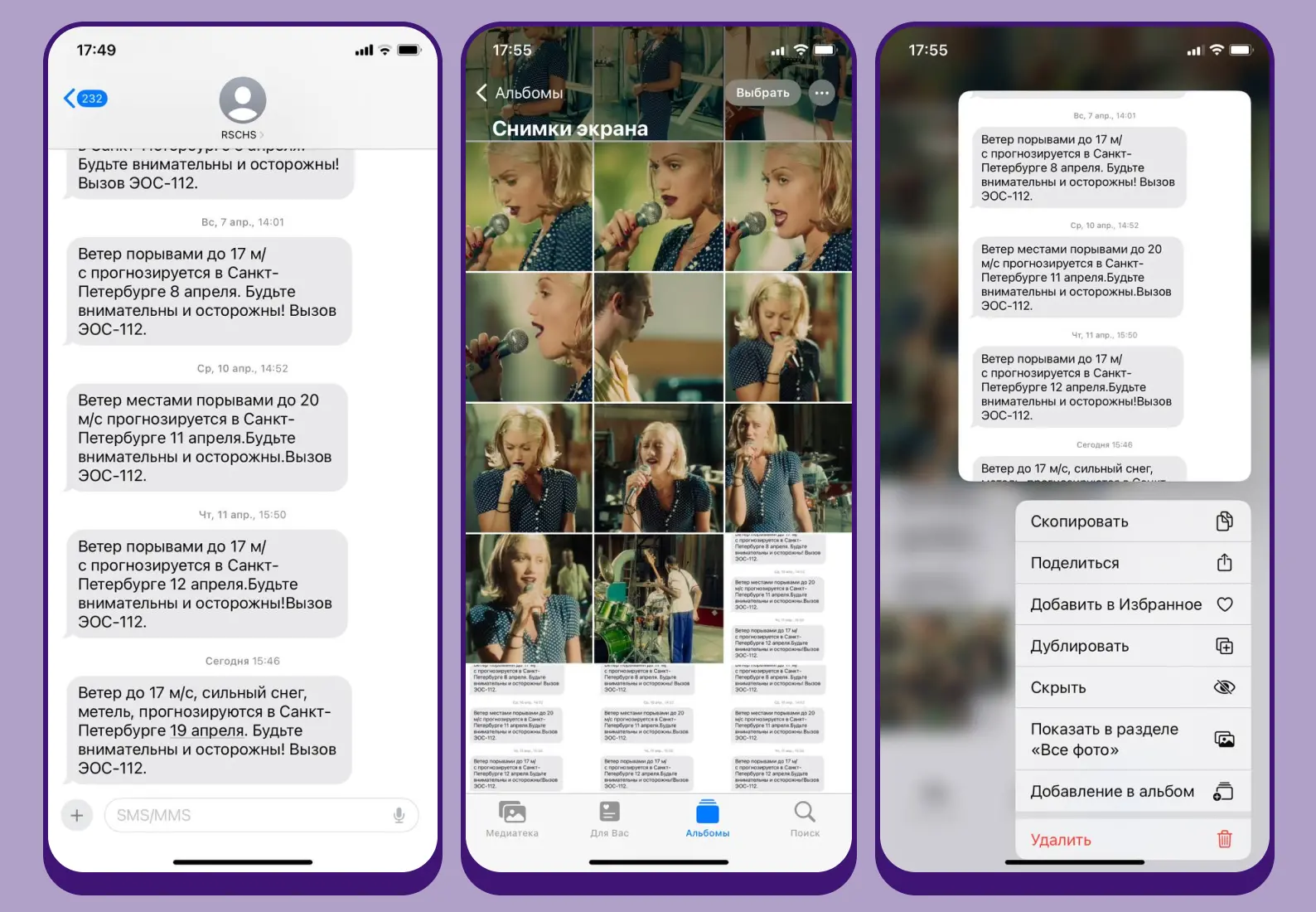
Делаем скриншот диалога на Android
- Зайдите в SMS.
- Одновременно зажмите клавишу уменьшения громкости и кнопку блокировки. На телефонах Xiaomi будет достаточно провести по экрану сверху вниз тремя пальцами.
- Получившийся скриншот также окажется в галерее, откуда его можно загрузить в облачное хранилище.
Как сохранить текстовые сообщения на iPhone
Если речь идет не о нескольких коротких сообщениях, а о полноценной переписке, стоит воспользоваться компьютером и специальными приложениями. Для передачи текстовых сообщений можно использовать программы iExplorer и iTunes.
Первый способ. iExplorer
iExplorer — это бесплатное приложение для компьютера, которое позволяет просматривать файлы на устройствах iOs и использовать iPhone или iPad в качестве флешки. Интерфейс в программе понятен и прост, достаточно перетащить нужные файлы из iExplorer в подходящую папку на компьютере.
Порядок действий:
- Загрузите и установите на компьютер iExplorer.
- Подсоедините смартфон к компьютеру.
- В левом столбце выберите имя нужного устройства.
- На главном экране нажмите на вкладку Data и переместитесь в папку Messages. Если ранее программа не использовалась, то нужно будет сперва сделать резервную копию, о чем и сообщит iExplorer. Щелкните на надпись Load Backup Data и немного подождите, пока программа сможет получить доступ к сообщениям.
- Далее в левом столбце программы будут доступны все диалоги, сохраненные на устройстве. Их можно отсортировать по дате, имени или количеству сообщений, а также посмотреть вложения в чатах.
- Чтобы отправить сохраненную переписку вместе с вложениями на компьютер или другое устройство, достаточно выбрать подходящие параметры экспорта и совершить операцию. Чат будет сохранен в формате PDF, CSV или TXT, в зависимости от выбора пользователя.
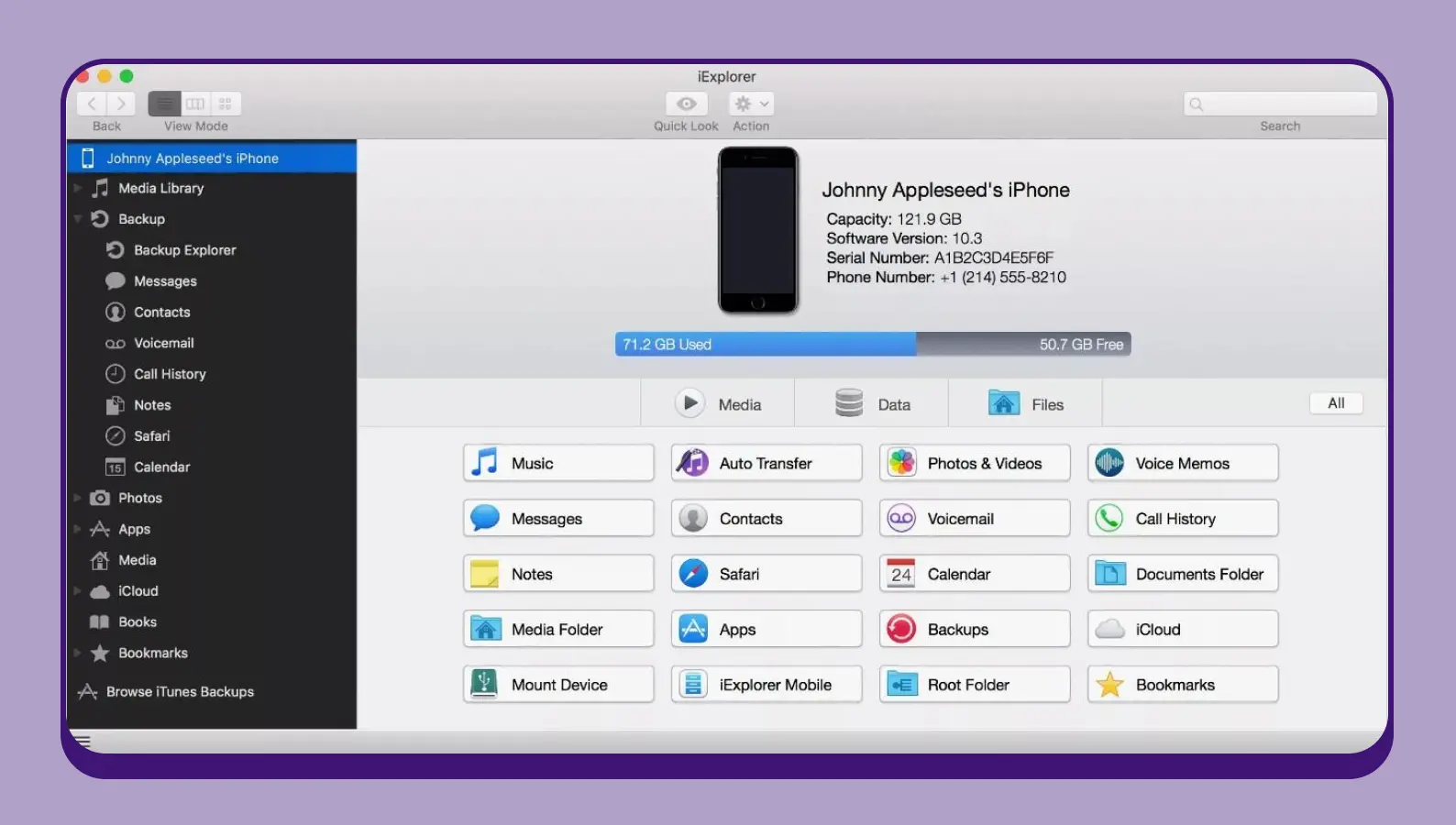
Второй способ. iTunes
Если у пользователя есть доступ к iTunes, сохранить текстовые сообщения можно с помощью этой программы. На MacBook ничего устанавливать не потребуется — утилита присутствует в программном обеспечении по умолчанию. Если же речь идет о Windows, скачать iTunes можно с официального сайта. Если нужно перенести чаты из одного телефона на другой, прибегать к таким манипуляциям необязательно, можно просто синхронизировать оба iPhone — и данные передадутся автоматически. Однако в случае кражи или потери носителя лучше иметь резервную копию на компьютере.
Чтобы сохранить сообщения и другие файлы на смартфоне, следуйте инструкции.
- Установите и запустите iTunes.
- Подключите смартфон к компьютеру.
- В iTunes выберите значок телефона сверху.
- Перейдите во вкладку «Обзор», справа появится раздел «Резервные копии».
- Далее выберите в меню «Автоматическое создание копий» кнопку «Этот компьютер».
- Создайте резервную копию с помощью соответствующей клавиши справа.
- После завершения процесса резервного копирования разделы «Последние резервные копии» должны быть обновлены, чтобы отобразить самую последнюю копию. С ее помощью можно будет передать сообщения на другой iPhone.
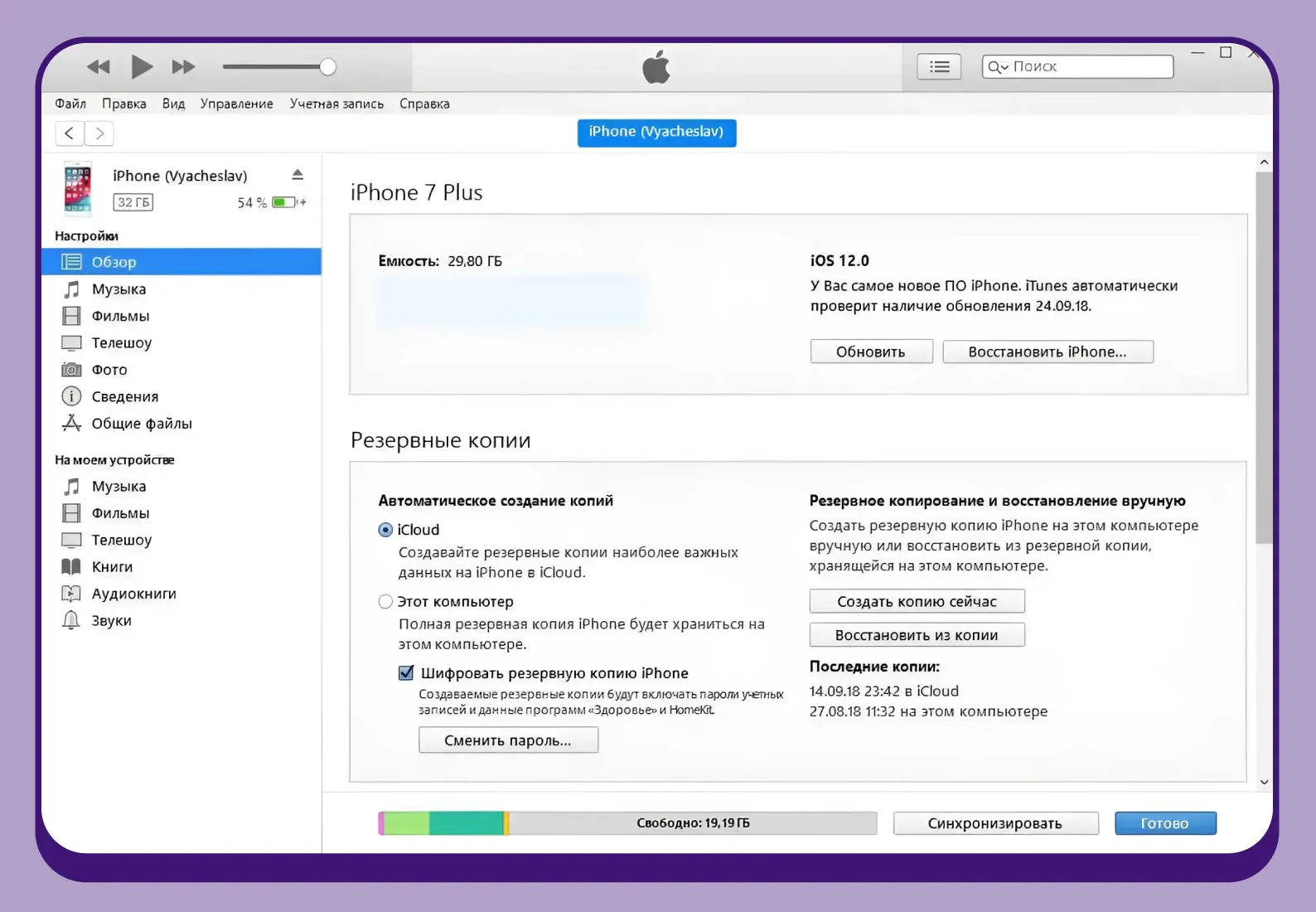
Как сохранить текстовые сообщения на Android
Чтобы сохранить SMS на «Андроиде», можно воспользоваться приложением SMS Backup & Restore или функцией синхронизации данных — так передать SMS-сообщения с одного Android на другой будет гораздо проще.
Сохранение текстовых сообщений с помощью SMS Backup & Restore
Для этого варианта понадобится программа SMS Backup & Restore. Далее следуйте инструкции:
- Загрузите и запустите приложение SMS Backup & Restore.
- Выдайте приложению все необходимые разрешения.
- Кликните «Настроить резервную копию».
- Выберите все необходимые данные для резервного копирования, обязательно внесите в список SMS-сообщения, затем нажмите «Далее».
- Выберите подходящее облачное хранилище и продолжите кнопкой «Далее».
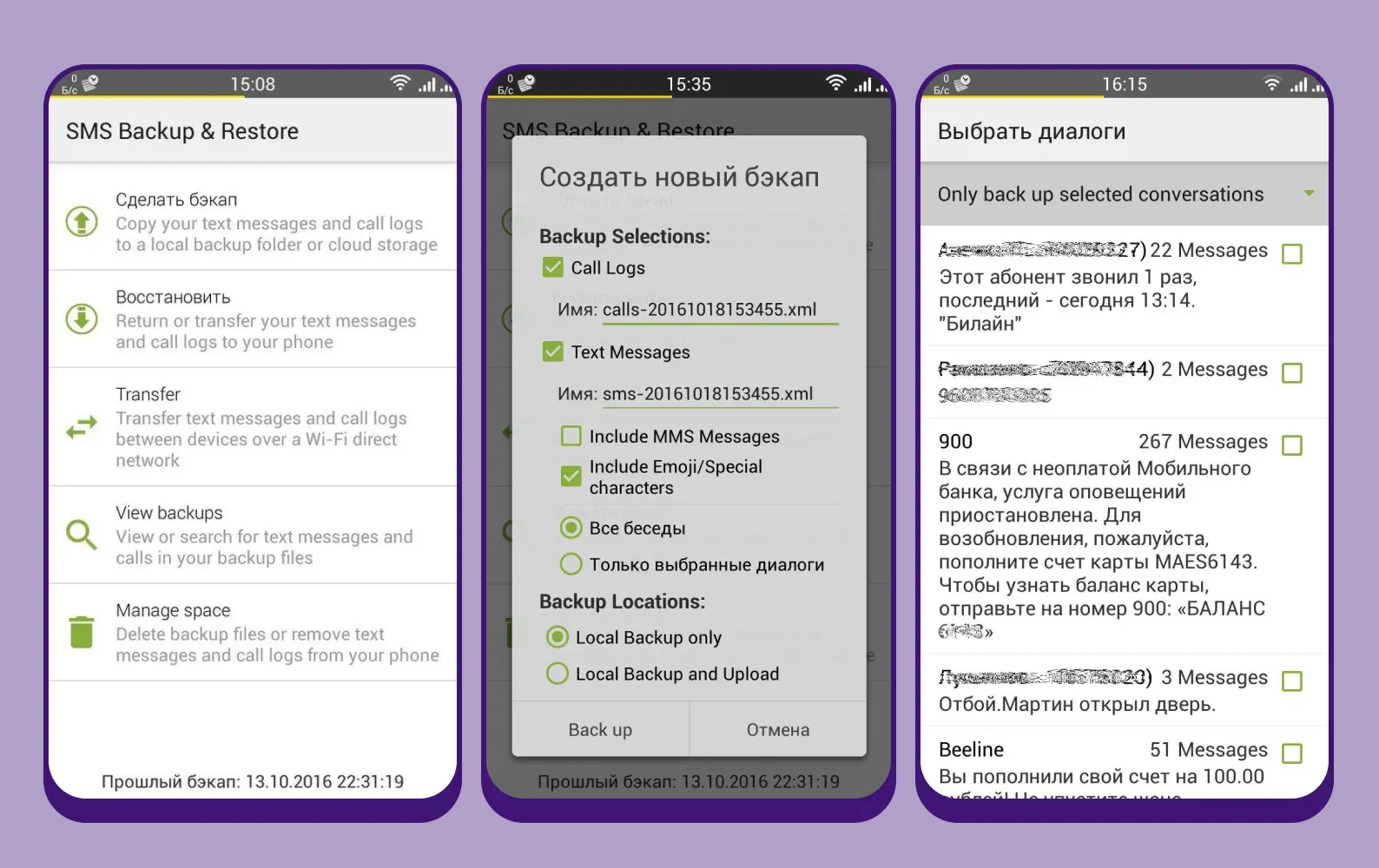
- Войдите в учетную запись выбранного облачного хранилища и определитесь с параметрами сохранения (например, когда удалять старые сообщения).
- Нажмите «Сохранить».
- Резервное копирование можно выполнить во время зарядки или при подключении к Wi-Fi, выберите подходящий вариант для начала процесса.
- Автоматическое резервное копирование можно будет выполнять каждый час, день, неделю или месяц. Выберите удобное время для проведения операции — и приложение будет регулярно оповещать, когда копирование начато и успешно завершено.
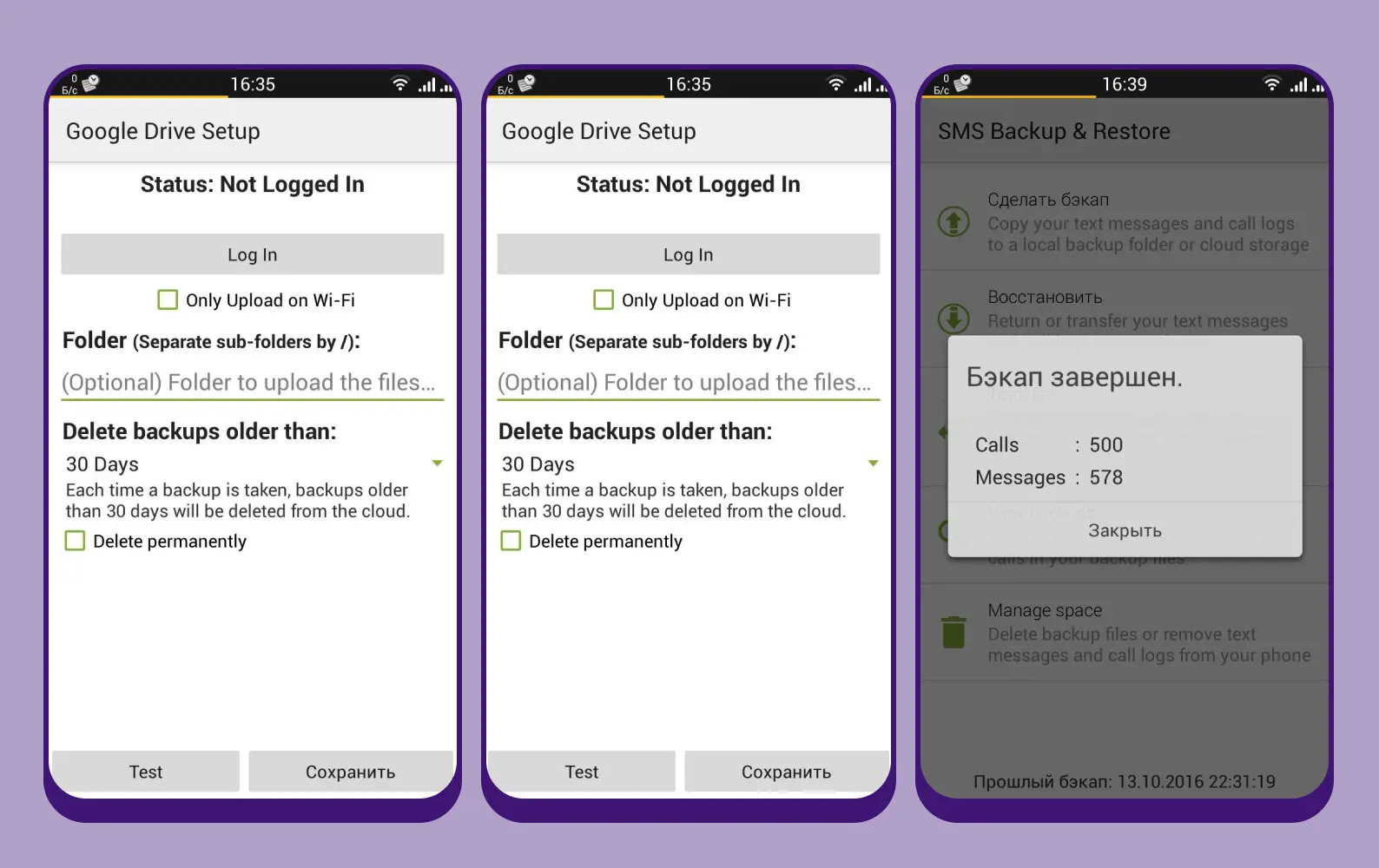
Как передать SMS-сообщения с одного Android на другой
Приложение SMS Backup & Restore также позволяет пользователю передать SMS-сообщения с одного телефона на другой. Сделать это просто:
- Подключите оба смартфона к одной сети Wi-Fi.
- Запустите SMS Backup & Restore на устройствах.
- Откройте вкладку «Передача» на телефонах и ознакомьтесь с информацией по ее использованию.
- Выберите на каждом смартфоне подходящую опцию. На телефоне-носителе нажмите «Отправить», а на новом — «Принять».
- Когда телефоны найдут друг друга в сети, выберите на телефоне-носителе соответствующий новый телефон и разрешите принять на него данные.
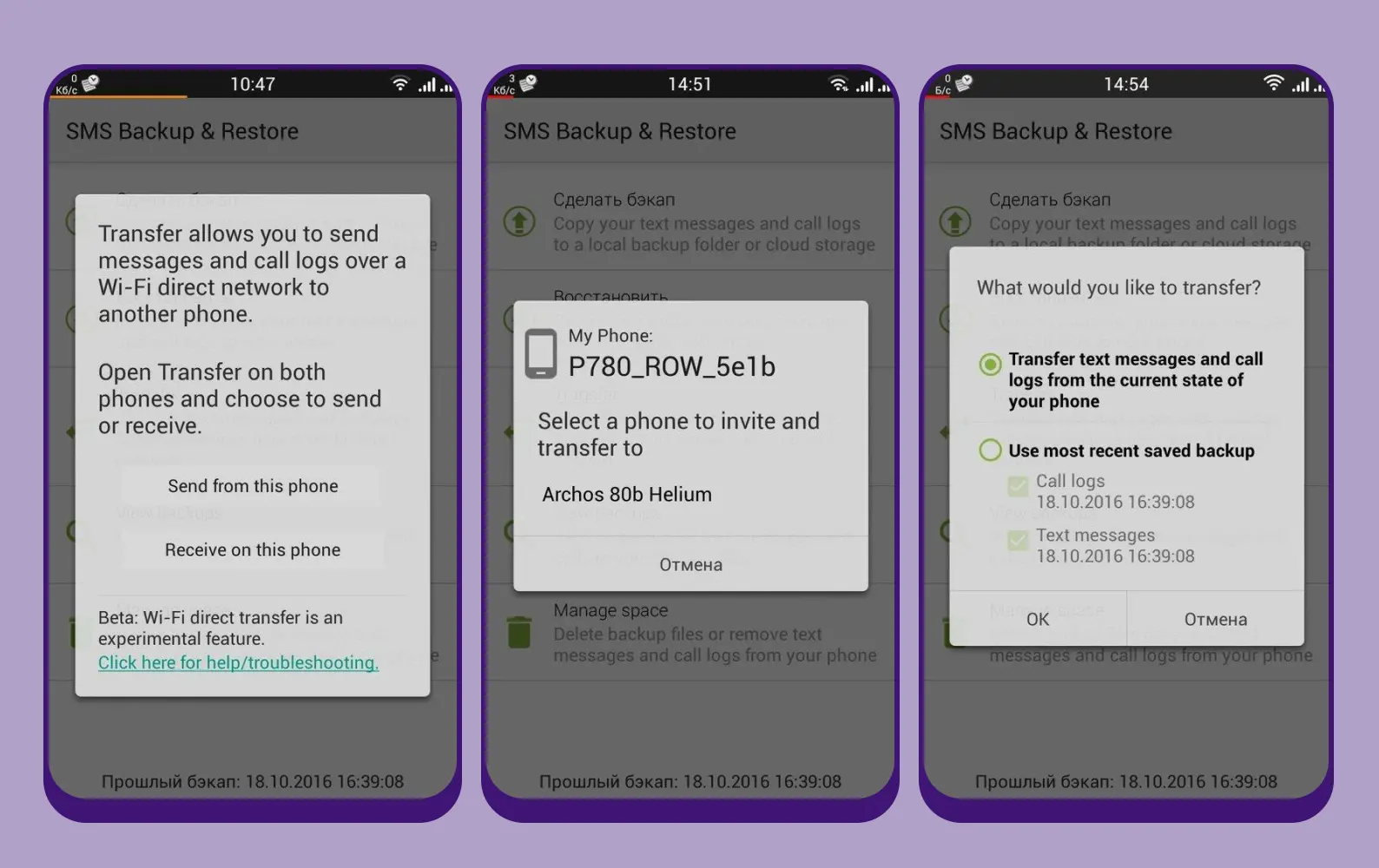
- После установления соединения можно осуществить передачу текстовых сообщений. Перед этим на телефоне-носителе автоматически будет создана резервная копия.
- Когда процесс резервного копирования будет завершен, на новом телефоне появится эта копия и возможность восстановить сообщения. Выберите нужную резервную копию из списка.
- После процесса восстановления на новом смартфоне в приложении для SMS будут отображаться все старые переписки.